
多くのユーザーの iPhone が iOS システムをアップデートすると、「スライドしてアップグレード」ステップでスタックし、電話が正常に動作しなくなります。
iPhone をアップグレードするときにスタックするという問題が発生した場合でも、あまり心配する必要はありません。今日は画面をスライドさせることでこの問題を解決する解決策を紹介します。気になった方はぜひフォローして見てください!
iOS 16 システムをアップグレードする際、アップグレードのためのスワイプの最後の手順で行き詰まった場合は、次の操作を試して問題を解決できます。 1. まず、音量キーを押して放します。 2. 次に、音量キーをすばやく押して放します。 3. 最後に、Apple ロゴが画面に表示されるまで、電源ボタンを押し続けて iPhone を強制的に再起動します。 これらの手順を通じて、アップグレード プロセス中に発生する可能性がある問題の解決を試みることができます。これらの操作が、iOS 16 のシステム アップグレードを正常に完了するのに役立つことを願っています。
強制再起動後も iPhone がスライド アップグレード インターフェイスで停止する場合は、iTunes バックアップを使用して iPhone を復元してみることができます。
まず、最新バージョンの iTunes をコンピュータにダウンロードしてインストールする必要があります。インストール パッケージは、iTunes 公式 Web サイトまたはその他の信頼できるソフトウェア ダウンロード Web サイトから入手できます。 インストールが完了したら、データケーブルを使用して iPhone をコンピュータに接続する必要があります。データ ケーブルの接続端が iPhone とコンピュータの USB ポートにそれぞれ接続されていることを確認します。 接続が成功すると、コンピュータで iTunes ソフトウェアを開くことができます。 iTunes インターフェースの左上隅に携帯電話のアイコンが表示されるので、それをクリックして iPhone 管理インターフェースに入ります。 iPhone 管理インターフェイスでは、概要、音楽、アプリケーションなどのさまざまなオプションが表示されます。個々のニーズに応じて、これらのオプションを設定および管理できます。 たとえば、音楽を iPhone に転送したい場合は、「音楽」オプションをクリックし、インターフェースで同期する音楽ファイルまたはプレイリストを選択し、「適用」ボタンをクリックして同期します。 iTunes は音楽の転送に加えて、バックアップ、リカバリ、ソフトウェアアップデートなどの他の機能も提供します。必要に応じて、対応するオプションで操作できます。 つまり、最新バージョンの iTunes をダウンロードしてインストールし、データケーブルを使用して iPhone をコンピュータに接続することで、iPhone のさまざまな機能を簡単に管理および操作できるようになります。
iTunes を使用する場合は、まず iTunes にデバイスを認識させる必要があります。次に、iPhone アイコンをタップすると、デバイスの概要ページが表示されます。このページには、「バックアップの復元」というオプションが表示されます。復元するバックアップ ファイルを選択するには、このオプションをクリックしてください。
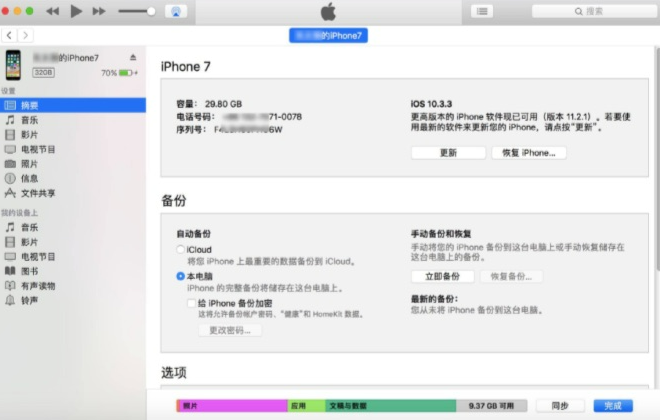
iTunes バックアップから iPhone を復元しようとすると、機能しない、または次のような問題が発生する可能性があります。 iTunes は接続されたデバイスを検出できません。この時点で、iPhone をリカバリモードにしてみることができます。リカバリモードでは、連絡先、テキストメッセージ、写真、ビデオなどを含む電話上のすべてのデータが削除されることに注意してください。したがって、システムの回復に進む前に、iPhone 上の重要なデータを最近バックアップしたことを確認してください。
データケーブルを使用して iPhone をコンピュータに接続し、iTunes アプリケーションを起動します。
音量を上げるボタンを押してすぐに放し、次に音量を下げるボタンを押してすぐに放し、最後にコンピュータ上の iTunes がリカバリ中であることを検出するまで電源ボタンを押し続けます。モードiPhone。
iTunes の使用中にデバイスの回復または更新のプロンプトが表示された場合は、回復オプションをクリックして、画面上のプロンプトに従います。この操作プロセスは比較的簡単で、指示に従うだけでデバイスの回復またはアップデートを完了できます。
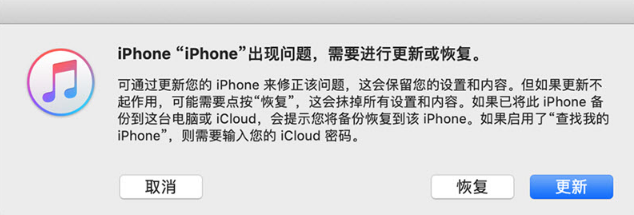
iPhone のデータを削除せずに残しておきたい場合は、プロフェッショナルな OS システム修復ツール、Apple 電話修復ツールなどのサードパーティ修復ツール。このツールは、iPhoneのアップグレードの遅延、白い画面、黒い画面、頻繁な再起動など、さまざまなiOSシステムの問題を解決できます。操作は非常に簡単なので、技術に詳しくないユーザーでも簡単にiPhoneを修理できます。
操作ガイド:
まず、Apple 携帯電話を修復するためのツールをダウンロードして開く必要があります。次に、データ ケーブルを使用してデバイスをコンピュータに接続します。ツールのインターフェースで、「iOS システム修復」オプションをクリックします。次に、デバイスの特定の状況に応じて、関連するオプションを順番に選択し、最後に「標準修復」を選択して修復操作を完了します。
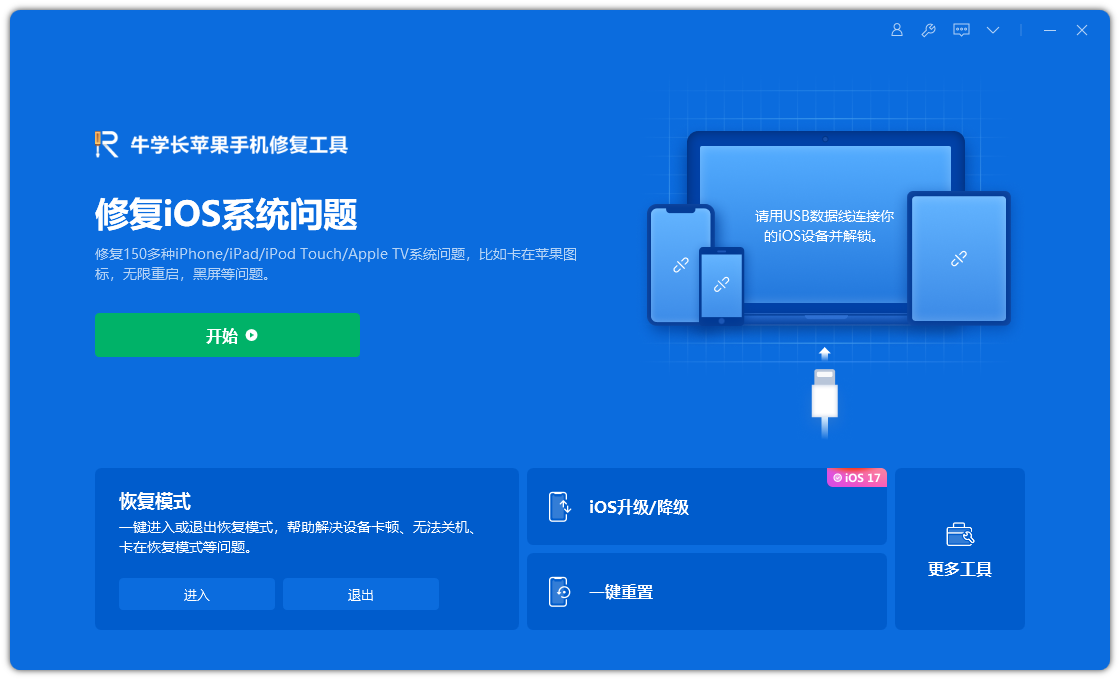
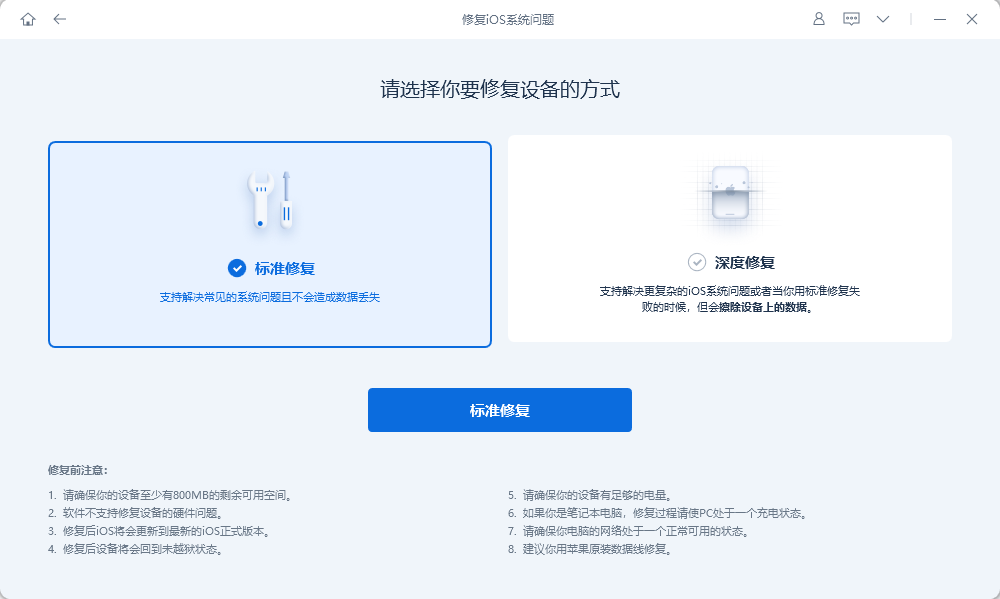
3 番目のステップは、ソフトウェアがデバイスを認識するのを待ってから、[ファームウェアのダウンロード] をクリックすることです。操作中はデータ ケーブルを抜かないようにしてください。完了までに10分程度かかりますので、「修復完了」が表示されるまでお待ちください。
白いリンゴの修復に失敗した場合は、修復を複数回試みることができます。複数の修復が失敗した場合、代替手段として「詳細修復」を実行します。ディープリペアの成功率は 99% に達しますが、データ損失が発生します。したがって、完全修復を選択する前に、必ず重要なデータをバックアップしてください。
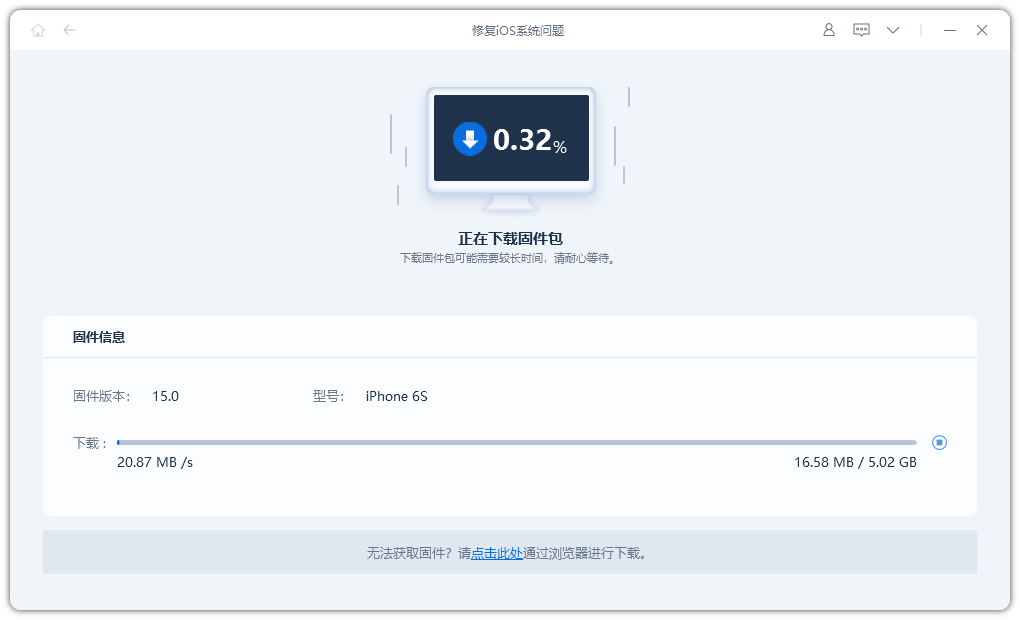
以上がiOS 16 にアップデートするときに、iPhone がスライド式のアップグレード インターフェイスから動かなくなった場合はどうすればよいですか?の詳細内容です。詳細については、PHP 中国語 Web サイトの他の関連記事を参照してください。